Nuancen des Setzens und Verwendens von Apple Pay

- 2661
- 483
- Prof. Dr. Finja Goebel
In der modernen Welt sind die beliebtesten Zahlungsmethode nicht kontakte Zahlungen, die sowohl in Gegenwart einer Karte als auch in ihrer physischen Abwesenheit geleistet wurden. Im zweiten Fall werden Einkäufe vom NFC -Chip bezahlt, und heute wird die Nahkampf -Kommunikationstechnologie weit verbreitet, auch in Russland. Die Popularität von kontaktlosen Zahlungssystemen wie Apple Pay, Samsung Pay und Android Pay ist auf Einfachheit, Komfort, Effizienz und Sicherheit der Operationen zurückzuführen. Um Einkäufe zu tätigen, ist es jetzt nicht erforderlich, eine Brieftasche mit Ihnen zu tragen, einen vollständigen „Kunststoff“, da ein oder ein anderes Smartphone, das das Gerät unterstützt, das eine Anwendung mit einer angehängten Karte hat, als Zahlungswerkzeug verwendet werden kann.

Der erste, der das Apple Pay -Zahlungssystem von der "Apple" -Firma startet. In Russland wird der Service seit 2016 bereitgestellt, dass iPhone und Apple Watch Benutzer positiv wahrgenommen haben, und jeden Tag die Geographie der Punkte, die die Möglichkeit der Nutzung des Dienstes bieten. Einkäufe mit Apfelgetränk zu zahlen war gerade. Die kontaktlose Zahlungsmethode ist für Geschäfte, Anwendungen und Websites geeignet. Um Vorgänge durchzuführen, ist eines der "Apple" -Geräte mit NFC (der Chip ist auf allen neuen iPhone, iPad und Apple Watch verfügbar), installiert Software und Konto in einer Bankorganisation, von der Fonds abgeschrieben werden. Darüber hinaus können Sie mehrere Zahlungskarten (bis zu 8) verschiedener Banken digitalisieren, die diese Art von Service anbieten. Die nFC -drahtlose Technologie mit einem kleinen Handlungsradius bietet einen schnellen Datenaustausch zwischen Geräten, beispielsweise einem Smartphone und Terminal, vorausgesetzt, ihre unmittelbare Nähe.
Ist es sicher, über Apple Pay zu bezahlen?
Die Sicherheit von Zahlungen kümmert sich um viele Benutzer. In diesem Zahlungssystem lohnt es sich keine Sorgen, dass die Durchführung von Transaktionen mit dem Dienst eine größere Zuverlässigkeit bietet als für eine reguläre Bankkarte zu bezahlen.

Da NFC eine enge kontaktlose Beziehung ist (der Aktionsradius beträgt 10 bis 20 cm), und die in verschlüsselten Form übertragenen dynamischen Bestätigungscodes werden zur Zahlung verwendet, die durch das aufgebaute Sicherheitselement für jeden Vorgang generiert werden und diese ersetzen und diese ersetzen und diese ersetzen. Karten, Abfangen von Informationen über Informationen zu Informationen zu den Details sind ausgeschlossen. Die Daten auf dem Chip beziehen sich nicht mit dem Gerät auf dem Gerät, werden nicht vom Gerät oder den Applern erhalten und werden nicht dem Verkäufer gemeldet. Selbst wenn das System hackt, ist es nicht möglich, sie aus dem zu extrahieren Angreifer. Darüber hinaus wird die Transaktion von der Identifizierung des Eigentümers durch einen biometrischen Sensor oder einen persönlichen Code begleitet.
Welche Banken unterstützen Apple Pay?
Für diejenigen, die Apple Pay verwenden möchten, ist es wichtig zu wissen, welche Karten den Service unterstützen. Aufgrund der Nachfrage nach Dienstleistungen bieten die meisten Banken die Möglichkeit, die Karte an das Zahlungssystemkonto zu binden.
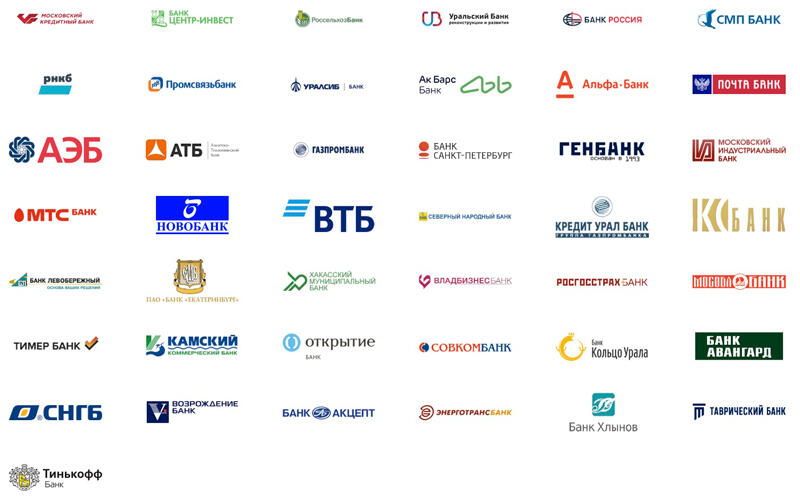
Im Moment können Sie Debit- und Kreditkarten der folgenden Banken und Partner verwenden:
- Alfa Bank;
- VTB;
- Sberbank;
- Raiffeisenbank;
- Tinkoff;
- Gazprombank;
- Rosbank;
- Bank "Saint-Petersburg;
- Öffnung;
- Russischer Standart;
- Promsvyazbank;
- Unicredit Bank;
- Die Bank der Bank;
- Postbank;
- Heimkreditbank;
- MTS;
- Begleit;
- Megaphon;
- Yandex Geld;
- Qiwi.
Die Popularität des Dienstes wächst, sodass die technologische Unterstützung auch für Finanzunternehmen von Vorteil ist. Aus diesem Grund wird die Liste der teilnehmenden Banken und Partner weiter aufgefüllt.
So ermöglichen man Apple Pay
Auf dem Gerät, das EPL unterstützt (iPhone SE, 6 und alle nachfolgenden iPad Mini 3, 4 Generationen, Air 2, Pro, Apple Watch, Mac ab 2012), müssen Sie nichts zusätzlich einsetzen, normalerweise hat das Programm bereits Wurde vor -installiert, in diesem Fall sollte die Verwendung des Dienstes mit der Bindung eines Zahlungsprodukts beginnen. Wenn die Anwendung auf dem Gerät mit dem NFC -Chip aus irgendeinem Grund nicht vorhanden ist, können Sie Apple Pay wie jede andere Software aus dem offiziellen Store App Store installieren.
Auf einem Smartphone 5 oder 5S können Sie die Anwendung zum Erstellen eines Paares mit Appl -Vatch herunterladen. Obwohl diese Telefonmodelle nicht mit dem NFC.
So verbinden Sie Apple Pay:
- In den Einstellungen des Geräts gehen wir zu "Wallet und Apple Pay"
- Klicken Sie auf "eine Zahlungskarte hinzufügen";
- Wir geben die Details ein oder fotografieren die Karte
- Wir stimmen den Verwendungsbedingungen zu;
- Wir erhalten Bestätigung von der Bankorganisation.
Insgesamt können Sie bis zu 8 Karten binden. In Gegenwart anderer "Apple" -Geräte wird das Zahlungsprodukt automatisch und unter der Bedingung der allgemeinen Apple -ID verfügbar sein.
So fügen Sie Karten hinzu und konfigurieren Sie Apple Pay
In den Apple -Einstellungen gibt es nichts Kompliziertes, der Benutzer mit einer beliebigen Schulung kann mit der Aufgabe fertig werden. Fügen Sie dazu die Daten einer oder mehrerer Zahlungskarten in Brieftasche auf iPhone, iPad, IWatch oder Mac hinzu. Überprüfen Sie dann, ob Apple Pay funktioniert. Für verschiedene Geräte unterscheidet sich der Anhangsprozess geringfügig.
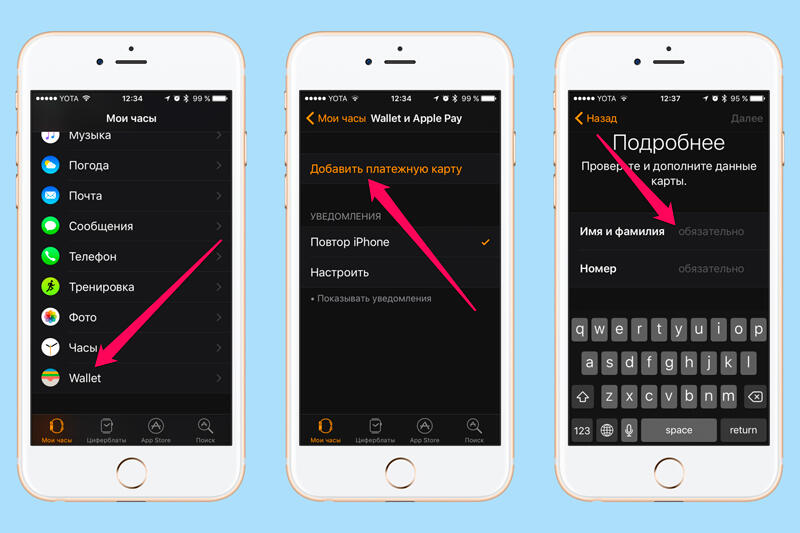
So fügen Sie eine Karte zum iPhone hinzu
Überlegen Sie, wie Sie den Apple Pay -Service auf einem Smartphone konfigurieren:
- Offener Brieftasche;
- Klicken Sie in der oberen rechten Ecke der Schnittstelle auf "+"
- Wir stellen die Details des Zahlungsprodukts vor oder machen Bilder auf der Smartphone -Kamera (wenn diese Kartenkäufe in Aytyuns oder App -Stor bereits bezahlt wurden, müssen Sie die Daten nur bestätigen, indem Sie den Bestätigungscode eingeben)
- Wir bitten um Überprüfung und warten auf den Bestätigungscode für SMS oder E-Mail (die Bank kann auch weitere Informationen anfordern) und bestätigen die Bindung
- Klicken Sie auf "Weiter", die Bindung fand statt.
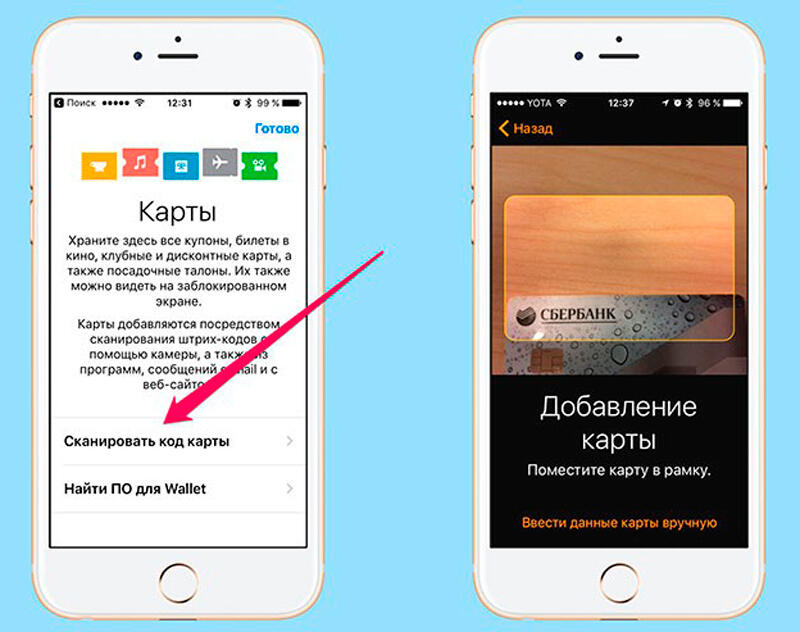
So binden Sie eine Karte auf dem iPad
Auf diese Weise können Sie eine Karte auf dem iPad hinzufügen:
- Wir gehen zu "Einstellungen";
- Wählen Sie den Abschnitt "Brieftasche und Apple Pay" aus;
- Klicken Sie auf "eine Zahlungskarte hinzufügen";
- Wir bestätigen die Informationen über die Karte, wenn sie früher für Einkäufe in iTunes verwendet wurde. Wenn keine Daten vorhanden sind, wenden Sie sie manuell an oder entfernen Sie die Kamera
- Klicken Sie auf "Weiter" und warten auf die Bestätigung der Bank
- Klicken Sie nach der Verifizierungsprozedur auf "Weiter" auf "Weiter". Bereit.
So verbinden Sie einen Apple Watch -Service
Was die IWatch -Smart Watches betrifft, sind die Anweisungen hier unterschiedlich:
- Öffnen Sie die Apple Watch auf einem iPhone oder Mac und gehen Sie auf die Registerkarte "My Watch"
- Klicken Sie auf "Brieftasche und Apple Pay";
- Klicken Sie auf "Die Karte hinzufügen" und die Informationen manuell eingeben. Entfernen Sie die Kamera oder bestätigen Sie die Informationen, wenn das Zahlungsprodukt bereits mit Ihrer Kennung verwendet wurde
- Klicken Sie auf "Weiter" und erhalten Sie eine Bestätigung von der Bank
- Nach dem Scheck klicken wir auf "Weiter", jetzt ist die Zahlung über Smart Watches verfügbar.

So fügen Sie Mac von Touch ID eine Karte hinzu
Auf dem Computer müssen Sie die folgenden Aktionen ausführen:
- Im Menü gehen wir zu den Systemeinstellungen
- Wählen Sie "Wallet und Apple Pay";
- Klicken Sie auf "Die Karte hinzufügen";
- Wir geben die Details ein oder fotografieren sie, wenn wir die mit dem Apple -ID -Bezeichner verwendet werden. Geben Sie den Code ein
- Klicken Sie auf "Weiter" und warten Sie auf die Bestätigung der Bank
- Klicken Sie am Ende des Audits auf "Weiter" auf "Weiter". Der Service ist bereit zu nutzen.
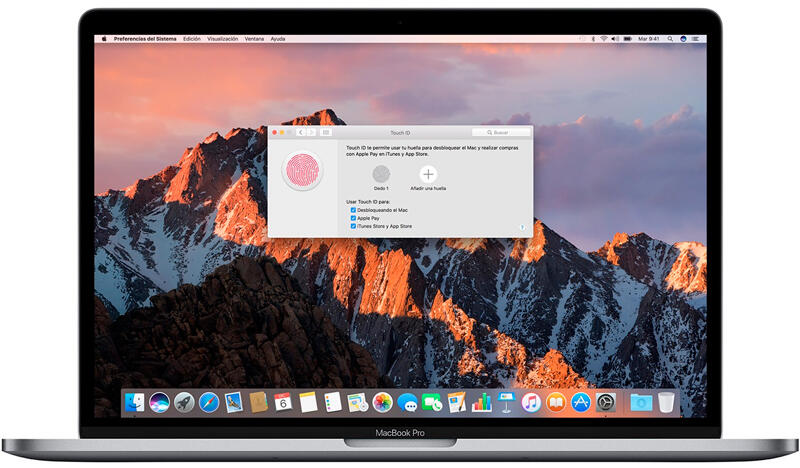
Wenn auf dem Mac keine Touch -ID vorhanden ist, kann die Zahlung auf einem kompatiblen iPhone oder Apply -Vatch erfolgen, für den Sie in die Smartphone -Einstellungen in die "Brieftasche und Apple Pay" wechseln und die Option "Zahlung für Mac" aktivieren müssen.
Wie man Apple Pay abzahlt
EPL DRAI arbeitet überall, wo mit der Ausrüstung Sie kontaktlose Einkäufe für Einkäufe bezahlen können. An der Kasse oder in der Nähe des Terminals sehen Sie das entsprechende Symbol, das die Möglichkeit einer kontaktlosen Zahlung meldet. Darüber hinaus können Sie in Anwendungen oder über den Safari -Webbrowser im Internet einkaufen.
Mit Apple Pay sagen wir Ihnen, wie Sie mit dem Service bezahlen können.
Zahlung per iPhone C Face ID
Auf dem iPhone X und dem neuen iPhone XS und iPhone XS MAX gibt es keinen Touch -ID -Druckscanner, aber es gibt eine Gesichts -ID -Funktion (Personerkennungssystem), die die Benutzerauthentifizierung durch Scannen impliziert. Analogie mit dem Scanner von Fingerabdruck, iPhone X, XS erkennt das Gesicht des Besitzers und entsperren das Telefon oder überprüft die Zahlungen.
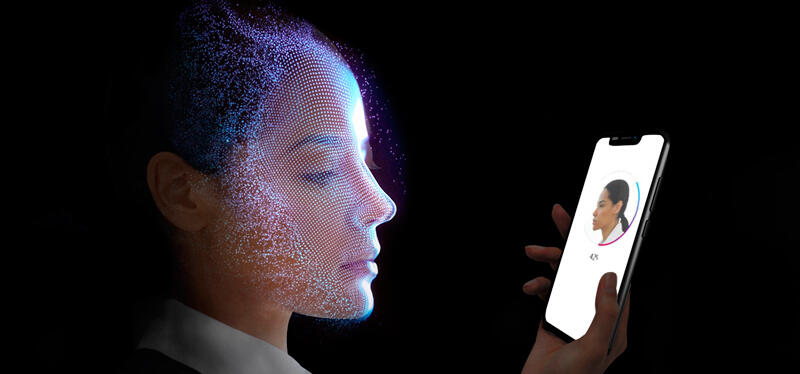
Ein Smartphone mit Gesichts -ID zu bezahlen ist einfach:
- Um nach der Standardkarte zu bezahlen, klicken Sie zweimal auf der Schaltfläche Seite (oder wählen Sie die gewünschte Option im Programm aus)
- Wir gehen die Authentifizierung über die Gesichts -ID durch oder geben ein Passwort ein
- Wir bringen das Telefon näher an das Terminal. Danach meldet Ihr Gerät den Erfolg des Betriebs. Für große Einkäufe kann eine Bestätigung erforderlich sein.
Für Online -Zahlungen in kompatiblen Diensten nach dem Erstellen einer Anwendung und der Überprüfung der in der Phase der Auswahl einer Zahlungsmethode eingegebenen Daten müssen Sie mit dem Apple Pay -Symbol auf eine spezielle Schaltfläche klicken und den Finanzbetrieb mithilfe der Gesichtskontrolle bestätigen.
Zahlung mit iPhone C Touch ID
Sie können die Apple Pay auf dem iPhone 8 und früheren kompatiblen Versionen des Smartphones verwenden, indem Sie einen Fingerabdruckscanner haben:
- Um die Standardkarte zu bezahlen, wenden wir einen Finger auf den Touch -ID -Sensor (oder wählen Sie die Karte vor, mit der die Zahlung geleistet wird)
- Wir bringen das Smartphone an das Terminal und halten neben dem kontaktlosen Gerät, bis die Inschrift auf dem Bildschirm angezeigt wird (es muss möglicherweise erforderlich sein, um den Vorgang zu bestätigen). Die Bezahlung ist abgeschlossen.
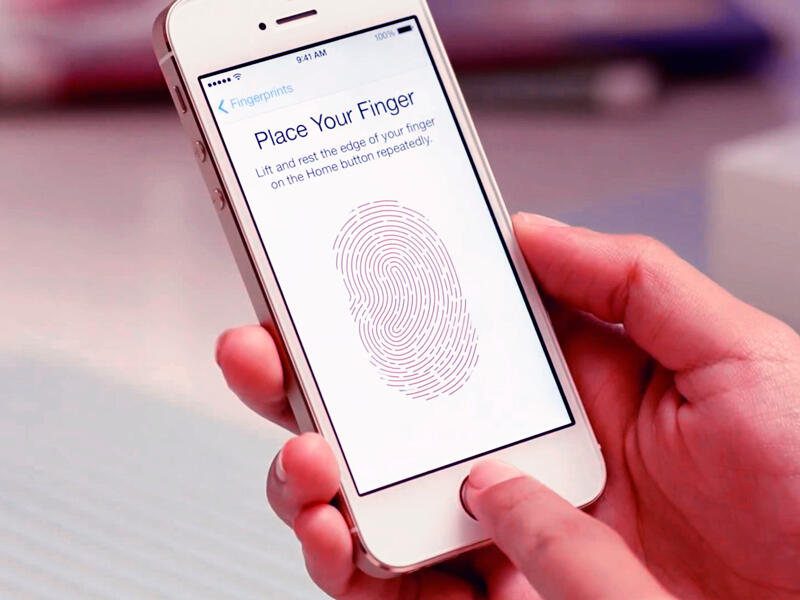
Um eine Online -Gehaltsabrechnung zu erstellen, sollten Sie eine App der verfügbaren Zahlungsmethoden auswählen und die Transaktion mittels Touch ID bestätigen.
Zahlung mit iWatch Smart Watches
Überlegen Sie nun, wie Sie mit Apple Pay mit Smart Watches bezahlen können:
- Klicken Sie zweimal auf der Seite der Seite, um die Standardoption als Zahlungsprodukt zu verwenden
- Halten Sie die Uhr neben dem kontaktlosen Leser
- Wir warten auf eine leichte Pulsationsberichterstattung über eine erfolgreiche Zahlung.
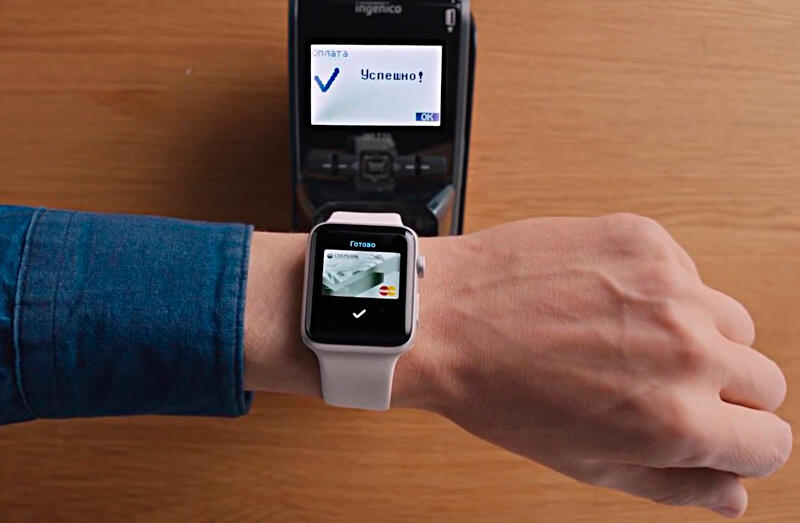
Mit Apple können Sie Dienstleistungen oder Einkäufe in Geschäften, Restaurants, Handelsmaschinen, Taxis und anderen Orten bezahlen, an denen Technologie unterstützt wird. Diese Zahlungsmethode funktioniert auch in vielen Anwendungen und Websites, wenn sie in Safari auf einem Computer, iPad oder iPhone geöffnet werden.
So deaktivieren Sie Apple Pay auf dem iPhone
Manchmal besteht ein „Plastik“ für ein Frave aus dem Zahlungssystem, beispielsweise im Falle eines Kontoschlusses, des Verlusts einer Karte oder eines Geräts oder aus anderen Gründen. Wenn das Zahlungsinstrument verwendet wurde, ist es besser, mehrere Entfernungsmethoden anzuwenden, um alle "Schwänze" vollständig loszuwerden.
Überlegen Sie, wie Sie unbenutzte Bank- oder Bonuskarte entfernen können.
Über Brieftasche:
- Öffnen Sie die Anwendung auf dem Gerät und wählen Sie eine Karte aus
- Wir gehen zur Registerkarte "Informationen"
- Klicken Sie auf "Löschen Sie die Karte".
Durch Apple ID:
- Wir gehen zu den Smartphone -Einstellungen
- Öffnen Sie den Abschnitt "iTunes Store und App Store"
- Wählen Sie "Apple ID" - "Apple ID anzeigen";
- Im Abschnitt "Verwaltung von Zahlungsmethoden" führen wir die Entfernung durch, indem wir eine unnötige Karte auswählen und unten auf der Seite "Löschen" drücken.
Durch iTunes:
- Öffnen Sie die Anwendung und wählen Sie die Registerkarte "Kontoaufzeichnung" aus
- Klicken Sie im Menü auf "Anzeigen ..."
- Wählen Sie als Nächstes "Verwaltung der Zahlungsmethoden", markieren Sie die unnötige Karte und klicken Sie auf "Löschen".
Durch Safari:
- In den Smartphone -Einstellungen öffnen wir den Abschnitt "Safari" - "Automatisierung";
- Wählen Sie "gespeicherte Kreditkarten" aus, dann folgt das Überprüfungsprozedur mit dem Druck oder durch Eingabe von Code
- Klicken Sie in der oberen Ecke auf der nächsten Seite auf "Ändern", wählen Sie eine unnötige Karte in der Liste der beigefügten Zahlungsprodukte aus und löschen Sie.
Wenn Sie sich über die "Home" -Taste des Apple -Dienstes des „Starts“ verärgern, kann diese Option in den Einstellungen im Abschnitt „Brieftasche und Apple Pay“ getrennt werden, um den Toggle -Schalter gegenüber dem entsprechenden Punkt in der entsprechenden Punkt neu zu ordnen eine inaktive Position. Nach diesen Manipulationen reagiert das iPhone nicht auf ein doppeltes "Home" mit einem blockierten Bildschirm.
- « Methoden zur Korrektur des Speicherverwaltungsfehlers in Windows
- Nuancen des Suchens und Hinzufügens von Kontakten zu Skype »

